Cómo Solucionar el Error de Solicitud Agotada en Apple Music
¿Te cansa que te interrumpan mientras escuchas tus canciones favoritas en Apple Music debido al temido error de "Solicitud agotada"? No estás solo. Muchos usuarios encuentran este problema frustrante, que puede arruinar la experiencia de transmisión de música. Pero no te preocupes. Aquí te mostramos soluciones prácticas para resolver el error de "Solicitud agotada" en Apple Music, para que puedas volver a disfrutar de tu música sin interrupciones.
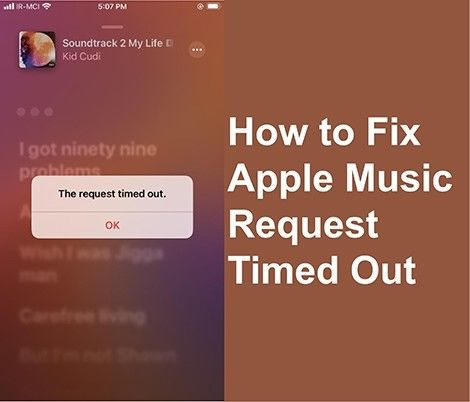
Parte 1. ¿Qué es el error de "Solicitud agotada" en Apple Music?
Cuando ves el error de "Solicitud agotada" en Apple Music, significa que tu dispositivo está teniendo dificultades para conectarse con los servidores de Apple. Esto puede suceder por varias razones, como una mala conexión a internet, fallos de software o una mala configuración de red. Comprender la causa raíz es esencial para resolver eficazmente el problema.
Parte 2: Soluciones prácticas para solucionar el error de "Solicitud agotada" en Apple Music
1. Comprueba tu conexión a Internet
Tener una conexión a internet estable y confiable es esencial para transmitir música sin interrupciones. Sigue estos pasos para asegurar que tu dispositivo esté conectado correctamente:
- Dirígete a la configuración de red de tu dispositivo.
- Verifica el estado de tu conexión Wi-Fi o de datos móviles.
- Asegúrate de tener una conexión fuerte y estable, sin interrupciones.
2. Reinicia la app de Apple Music
A veces, fallos temporales en la app de Apple Music pueden causar el error de "Solicitud agotada". Reiniciar la app puede ayudar a eliminar estos fallos y proporcionar un nuevo comienzo para la aplicación.
Para reiniciar la app de Apple Music, haz doble clic en el botón de inicio para ver tus aplicaciones recientemente utilizadas. Desliza hacia arriba en la app de Apple Music para cerrarla completamente. Luego, vuelve a abrir la app desde tu pantalla de inicio.
3. Reinicia tu dispositivo
Reiniciar tu dispositivo puede resolver varios problemas relacionados con el software, incluyendo problemas de conectividad de Apple Music. Así es como puedes reiniciar tu dispositivo:
Mantén presionado el botón de encendido hasta que aparezca el deslizador "deslizar para apagar". Desliza el deslizador para apagar tu dispositivo. Una vez apagado, mantén presionado el botón de encendido nuevamente hasta que aparezca el logotipo de Apple para reiniciar tu dispositivo.
4. Verifica la configuración de red de Apple Music
Comprueba la configuración de red de tu dispositivo para asegurar que esté correctamente configurada para Apple Music. Presta atención a cualquier configuración específica relacionada con Apple Music, como configuraciones de proxy o VPN.
Para verificar la configuración de red de Apple Music, ve a Configuración > Música > Datos móviles y asegúrate de que "Datos móviles" y "Usar datos móviles para" estén habilitados. Además, verifica cualquier configuración de VPN o proxy que pueda estar interfiriendo con tu conexión.
5. Habilita "Mostrar Apple Music"
Si "Mostrar Apple Music" está deshabilitado en tu dispositivo, puede restringir el acceso a las funciones y el contenido de Apple Music. Asegúrate de que esta configuración esté habilitada para permitir que tu dispositivo se conecte a los servidores de Apple Music. Para habilitar "Mostrar Apple Music", ve a Configuración > Música y activa la opción "Mostrar Apple Music".
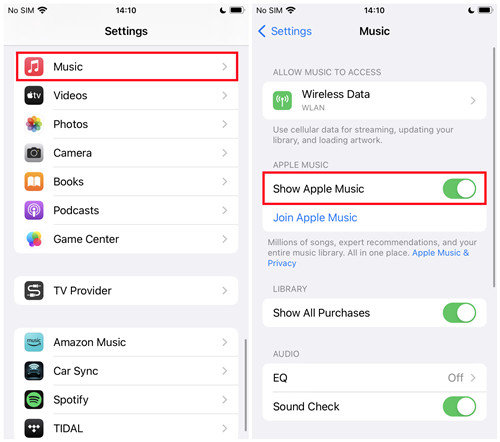
6. Comprueba la configuración de fecha y hora
Una configuración incorrecta de la fecha y hora puede interrumpir las conexiones seguras a servicios en línea, incluyendo Apple Music. Verifica y corrige la configuración de fecha y hora de tu dispositivo para asegurar la correcta sincronización con los servidores de Apple.
Para comprobar la configuración de fecha y hora, ve a Configuración > General > Fecha & Hora y asegúrate de que "Establecer automáticamente" esté habilitado. Además, verifica que tu zona horaria sea correcta.
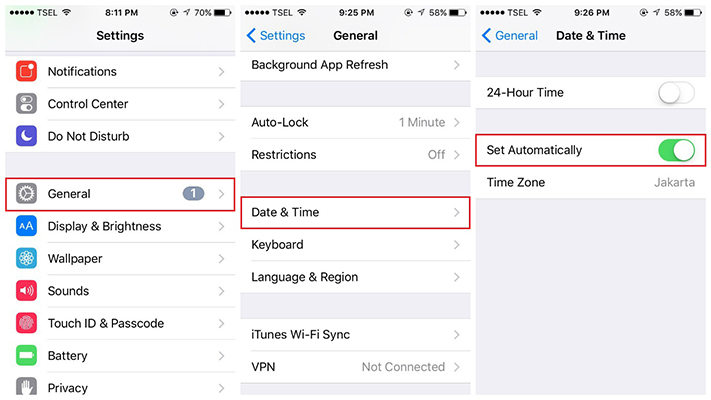
7. Revisa las restricciones de Apple Music
Apple Music ofrece restricciones de contenido y privacidad que pueden limitar el acceso a ciertas canciones y funciones. Revisa y ajusta estas configuraciones según sea necesario para asegurar el acceso sin problemas al contenido de Apple Music.
Para revisar las restricciones de Apple Music, ve a Configuración > Tiempo de pantalla > Restricciones de contenido y privacidad > Restricciones de contenido > Música, Podcasts y Noticias, y ajusta las configuraciones según lo desees.
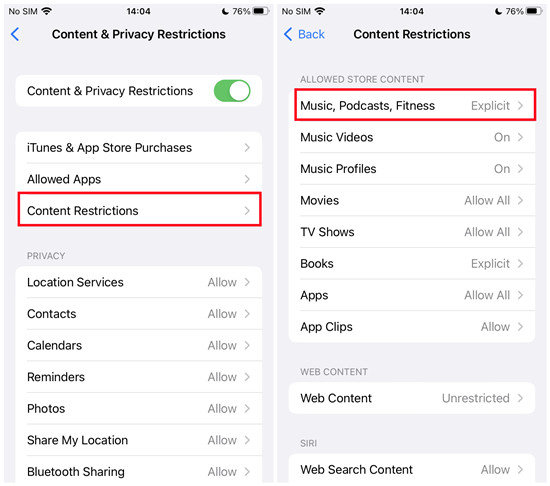
8. Restablecer la configuración de red
Si otras soluciones fallan, restablecer la configuración de red de tu dispositivo puede ayudar a resolver problemas complejos de red. Ten en cuenta que esto eliminará las redes Wi-Fi guardadas y otras preferencias relacionadas con la red, así que usa esta opción solo si es necesario.
Para restablecer la configuración de red, ve a Configuración > General > Restablecer > Restablecer configuración de red. Ingresa la contraseña de tu dispositivo si te lo solicita y luego confirma el restablecimiento.
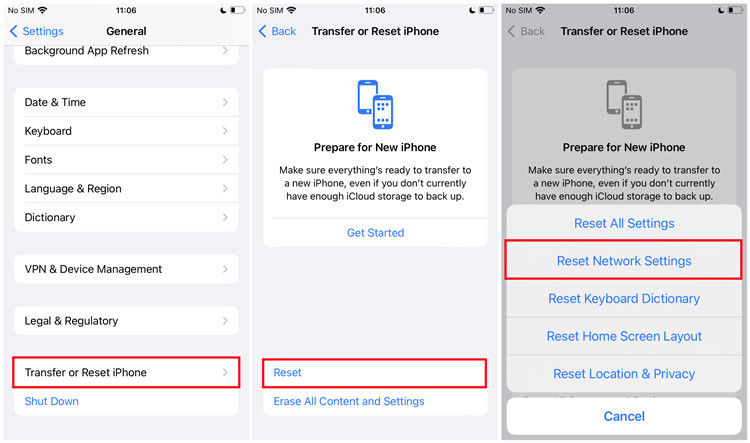
Parte 3: Descarga Apple Music para solucionar el error de "Solicitud agotada"
Si te encuentras frecuentemente con el error de "Solicitud agotada" en Apple Music, una solución efectiva es descargar canciones de Apple Music para escucharlas offline de forma permanente. Este enfoque no solo evita problemas relacionados con la red, sino que también expande tus opciones de escucha en varios dispositivos.
HitPaw Apple Music Converter es una herramienta excelente para este propósito. Permite descargar y disfrutar de las canciones de Apple Music sin conexión, eliminando la dependencia de una conexión a internet estable.
- Elimina la protección DRM de las canciones de Apple Music, convirtiéndolas en formatos versátiles como MP3.
- Convierte Apple Music a MP3, WAV, FLAC o M4A
- Reproduce tu música descargada en múltiples dispositivos, ofreciendo la libertad de disfrutar de tus canciones favoritas en cualquier momento y lugar, sin depender de la app o el servicio de Apple Music.
- Preserva las etiquetas ID3 originales
- Descarga por lotes playlists y álbumes de Apple Music
Cómo descargar Apple Music a la computadora
Paso 1.Inicia HitPaw Video Converter en la computadora y navega a la pestaña Música, seleccionando la función Apple Music Converter.

Paso 2.En el reproductor web incorporado, haz clic en "Iniciar sesión" para acceder a Apple Music con la ID de Apple correcta.

Paso 3.Con el inicio de sesión exitoso, puedes escuchar música en el reproductor web. Cuando abras una canción, playlist o podcast, haz clic en el botón Descargar para comenzar a analizar el enlace.

Paso 4.Después del análisis, cambia a la pestaña de Conversión para previsualizar todas las canciones. HitPaw Apple Music Converter predetermina MP3 como el formato de salida, pero puedes elegir otros como M4A o WAV. Ajusta la tasa de bits de salida según tu preferencia.

Paso 5.Haz clic en el botón "Convertir todo" para iniciar el proceso de conversión. Después de la conversión, accede a las canciones convertidas en la carpeta especificada. Ahora puedes disfrutar de Apple Music sin conexión y sin restricciones.

Conclusión
Si bien existen varios métodos para abordar el error de "Solicitud agotada" en Apple Music, descargar Apple Music en archivos es una de las soluciones más efectivas para una experiencia sin problemas. Al convertir tus canciones favoritas de Apple Music a MP3 u otros formatos compatibles, eliminas la posibilidad de encontrar errores de tiempo agotado. HitPaw Apple Music Converter ofrece una manera sencilla de descargar Apple Music para escucharlo de forma permanente sin conexión.













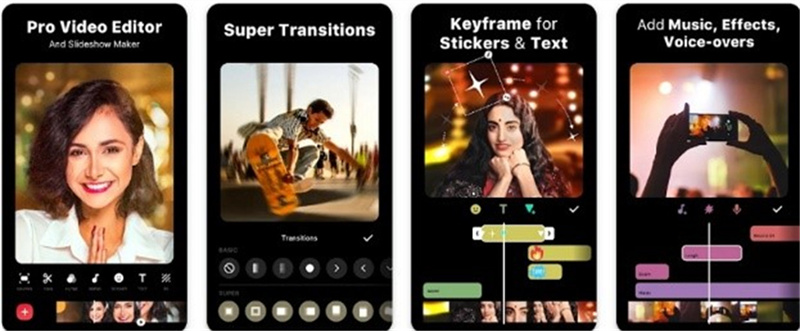


Inicio > Convertidor de Música > Cómo Solucionar el Error de Solicitud Agotada en Apple Music
Selecciona la calificación del producto:
Juan Mario
Jefe Redactor
Trabajo como autónomo desde hace más de cinco años. Siempre me impresiona encontrar cosas nuevas y los últimos conocimientos. Creo que la vida no tiene límites, pero yo no los conozco.
Ve todos artículosDeja un Comentario
Crea su opinión para los artículos de HitPaw